我们在制作表格时,内容完成后,往往还需要进行反复的调整拖、拉、拽,各种移动修改,就为了让表格看起来更美观很多时候,调整表格花的时间甚至比填充内容还多工作之所以变得如此复杂,完全是因为我们办公技巧掌握不到位呀。
很多操作,看似繁琐复杂,掌握技巧以后其实可以快速完成,效率大大提升今天给大家讲5个常用的表格快速调整操作技巧,完全不会破坏原有格式!1、快速互换行列位置制表中,我们常常需要将目标行或列移动到合适的地方绝大多数人的做法是【剪切】—【粘贴】,这样容易改变原有格式不说,还很麻烦。
实际上,有更为快捷的方式:选中需要移动的行或列将光标移动到选中区域单元格边框处当光标变成了十字箭头开始移动行或列动图更直观
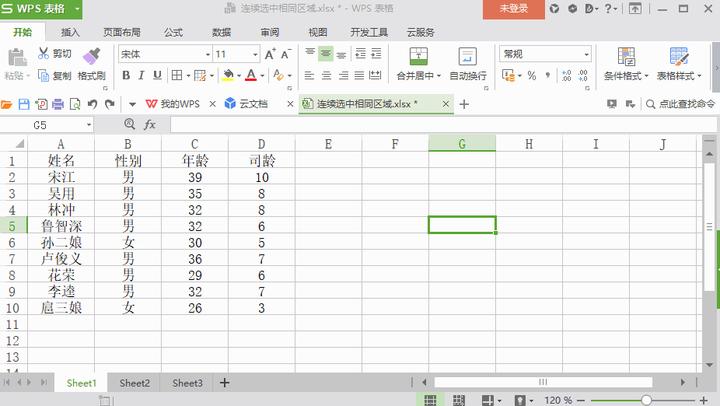
2、选中连续相同的区域有时,一个数据表的行数或者列数太多,我们在选中时需要拖动鼠标移动很久一不小心松手还得重来,非常糟心大家都知道【CTRL+A】可以全选,但如果只想选特定的连续相同区域,该怎么办?实际上,一键点击就能实现。
选中一个或多个连续的单元格按住【Shift键】不动将光标慢慢移动到单元格的边框出直到变为十字箭头想选中上下左右哪一侧的区域,即双击那一侧的边框动图一看就懂
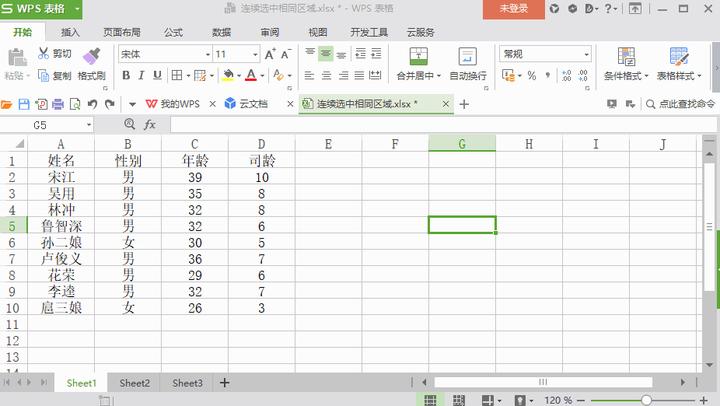
3、快速移动或者复制表格一个表格制作完成后,我们有时需要将其移动到合适的位置,或者复制一份新的操作过程中,很可能造成格式的改变和内容的丢失想要实现这个操作,同样有便捷的小技巧:移动表格:选中想要移动的区域。
将光标移动到边框处,当出现十字箭头时直接拖动鼠标至目标位置即可 复制表格选中想要复制的区域将光标移动到边框处,当出现十字箭头时按住【Ctrl键】,再拖动鼠标至目标位置即可动图更直观
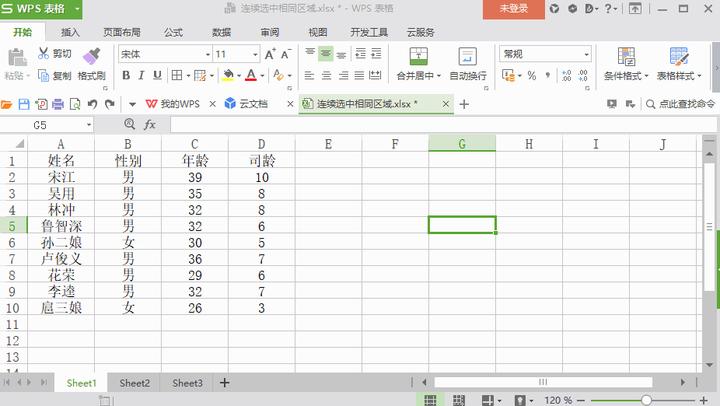
4、快捷增加或删除行列制表的过程中,难免需要插入新的行和列绝大多数人都是单击鼠标右键选择”插入“,但其实有更简单的方式选中某一行或者列将光标移动到边框的边角处,变成十字(不是十字箭头)按住【Shift键】。
,拖动鼠标即可增加行和列了同样操作,反方向拖动鼠标即可删除不想要的行列动图一看就懂
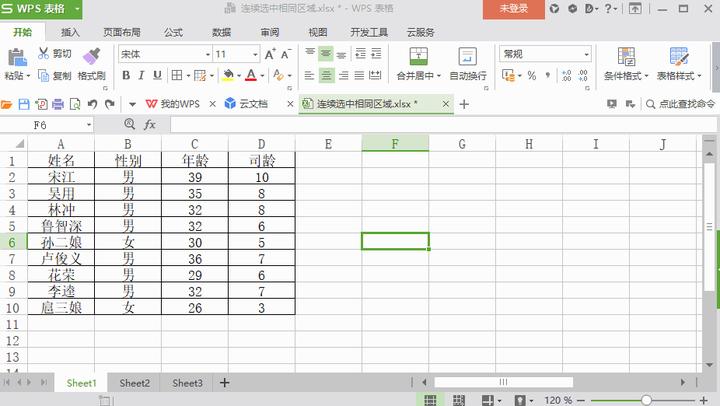
5、隔行填充及筛选列表制表时,有时需要隔行进行标注区分,方便阅读我们可以使用一些小技巧快速完成隔行填充选中表格中某一个单元格按住【Ctrl+T】弹出的对话框可以选择需要填充的行数点击【确定】即可自动填充。
(填充完,还可以进行表格筛选)动图更直观
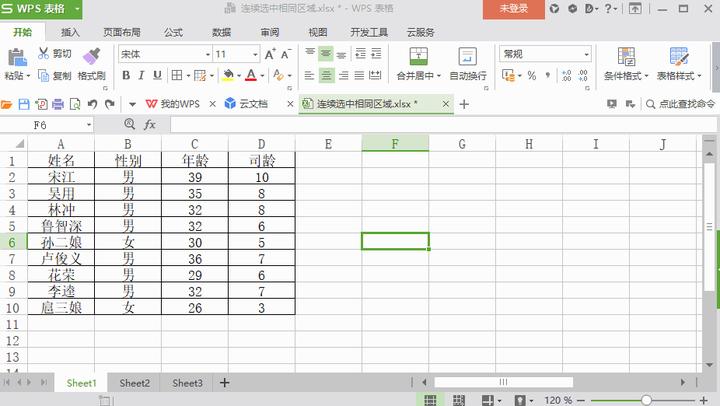
亲爱的读者们,感谢您花时间阅读本文。如果您对本文有任何疑问或建议,请随时联系我。我非常乐意与您交流。







发表评论:
◎欢迎参与讨论,请在这里发表您的看法、交流您的观点。